打印机状态错误解决方法(简单有效的解决方案,让您的打印机恢复正常运行)
打印机在我们的日常生活和工作中扮演着重要的角色,但有时候我们可能会遇到打印机出现状态错误的问题,这可能导致无法正常打印文件。在本文中,我们将分享一些简单有效的解决方法,帮助您解决打印机状态错误的问题,让您的打印机恢复正常运行。
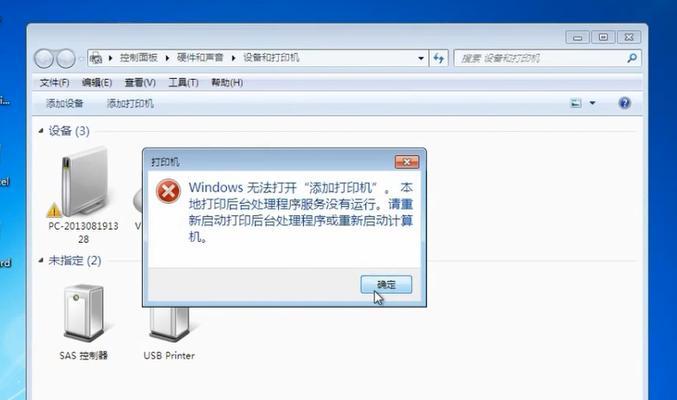
一:检查连接线是否连接稳定
在解决打印机状态错误问题之前,首先要确保打印机与电脑之间的连接线插入牢固且稳定。检查USB或其他连接线是否完好无损,如果发现有损坏的情况,及时更换连接线。
二:确认打印机电源是否正常
打印机状态错误有时可能是由于电源问题引起的。确保打印机的电源线插入电源插座,并确保电源开关已打开。如果打印机没有响应,尝试更换电源线或电源插座。
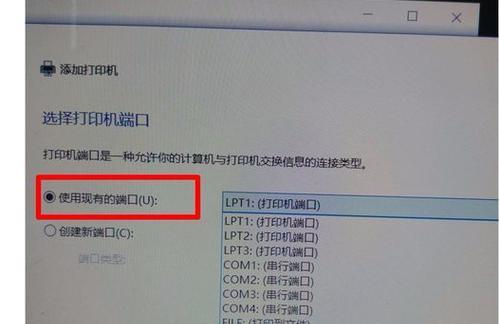
三:检查打印机是否有纸张堵塞
有时候打印机状态错误是因为纸张堵塞导致的。打开打印机的纸盒和打印机后部,仔细检查是否有纸张卡住或堵塞在打印机中。如果有纸张堵塞,轻轻拔出纸张并重新安装纸盒。
四:检查墨盒或碳粉是否正常
打印机状态错误还可能是由于墨盒或碳粉问题引起的。检查墨盒或碳粉是否安装正确,是否已耗尽。如有需要,及时更换新的墨盒或碳粉。
五:清理打印头
打印头的脏污或堵塞也可能导致打印机状态错误。使用软布蘸取少量清洁液,轻轻擦拭打印头表面,确保打印头干净无污垢。
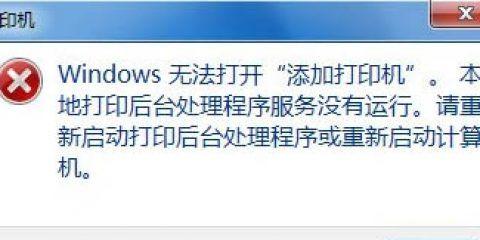
六:重启打印机和电脑
有时候简单的重启操作就能解决打印机状态错误的问题。先关闭打印机和电脑,然后重新启动它们。重启后,再次尝试打印文件,看看问题是否得到解决。
七:更新打印机驱动程序
如果打印机驱动程序过时或损坏,也可能导致打印机状态错误。访问打印机制造商的官方网站,下载并安装最新的打印机驱动程序,以确保驱动程序与操作系统兼容。
八:检查打印机设置
有时候打印机状态错误是由于错误的打印机设置引起的。打开打印机设置界面,检查打印机的默认设置是否正确,如纸张大小、打印质量等。
九:清空打印队列
如果打印队列中积压了大量未打印的文件,也可能导致打印机状态错误。打开打印机设置界面,找到打印队列,并将其中的所有任务清空,然后重新尝试打印文件。
十:更新操作系统
有时候过时的操作系统也会导致打印机状态错误。检查操作系统是否有可用的更新,及时安装最新的操作系统补丁和驱动程序。
十一:关闭防火墙或杀毒软件
一些防火墙或杀毒软件可能会干扰打印机正常运行,导致状态错误。尝试关闭防火墙或杀毒软件,然后重新尝试打印文件。
十二:检查打印机内存
如果打印机内存不足,也可能导致打印机状态错误。打开打印机设置界面,检查打印机内存是否已满,如有需要,清理打印机内存。
十三:运行打印机故障排除工具
一些打印机制造商提供了故障排除工具,可以帮助用户解决打印机状态错误的问题。下载并运行相应的故障排除工具,跟随其指引解决问题。
十四:寻求专业技术支持
如果经过以上方法仍然无法解决打印机状态错误的问题,建议寻求专业技术支持。联系打印机制造商或专业的技术人员,获得进一步的帮助和指导。
十五:
打印机状态错误可能由多种原因引起,但大多数情况下可以通过简单的方法解决。通过检查连接线、电源、纸张堵塞、墨盒、打印头等问题,并采取适当的措施,大部分打印机状态错误都可以得到解决。如果问题持续存在,及时寻求专业技术支持将是解决问题的最佳选择。保持打印机处于良好状态,可以确保您的工作和生活不受打印机问题的干扰。













